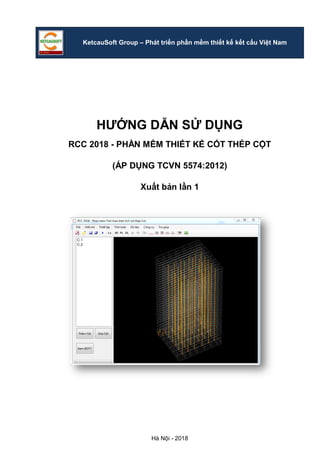
Phần mềm RCC - Tính toán cốt thép cột
- 1. Hà Nội - 2018 KetcauSoft Group – Phát triển phần mềm thiết kế kết cấu Việt Nam HƯỚNG DẪN SỬ DỤNG RCC 2018 - PHẦN MỀM THIẾT KẾ CỐT THÉP CỘT (ÁP DỤNG TCVN 5574:2012) Xuất bản lần 1
- 3. RCC 2018 - PHẦN MỀM THIẾT KẾ CỐT THÉP CỘT Công ty TNHH Kết Cấu WEFLY - http://wefly-str.com KetcauSoft - Phát triển phần mềm thiết kế kết cấu Việt Nam - http://www.ketcausoft.com 1 MỤC LỤC 1. CƠ SỞ LÝ THUYẾT................................................................................................................2 2. QUY TRÌNH SỬ DỤNG PHẦN MỀM.....................................................................................3 3. NHẬP MÔ HÌNH TÍNH TOÁN TỪ PHẦN MỀM ETABS.......................................................4 3.1. Xuất dữ liệu từ phần mềm Etabs..........................................................................................4 3.1.1. Xuất dữ liệu từ phiên bản Etabs 9.7.4...........................................................................4 3.1.2. Xuất dữ liệu từ phiên bản Etabs 2013 trở lên................................................................4 3.2. Nhập dữ liệu vào phần mềm RCC .......................................................................................6 4. CÁC CHẾ ĐỘ QUAN SÁT MÔ HÌNH.....................................................................................8 5. TÍNH TOÁN DIỆN TÍCH CỐT THÉP......................................................................................9 5.1. Hiệu chỉnh, thêm và gán tiết diện ........................................................................................9 5.1.1. Hiệu chỉnh hoặc thêm loại tiết diện ..............................................................................9 5.1.2. Gán tiết diện cho cột ..................................................................................................10 5.2. Thiết lập kiểu bố trí cốt thép..............................................................................................10 5.3. Gán chiều cao thực tế của cột............................................................................................10 5.4. Hiệu chỉnh vật liệu............................................................................................................11 5.5. Tính toán diện tích cốt thép...............................................................................................11 5.6. Xem kết quả tính toán .......................................................................................................12 5.6.1. Xem kết quả tính toán trên mô hình............................................................................12 5.6.2. Xem kết quả tính toán dạng bảng biểu........................................................................12 5.7. Kiểm tra tỉ số nén (lực dọc quy đổi) ..................................................................................12 6. THIẾT KẾ BỐ TRÍ CỐT THÉP..............................................................................................13 6.1. Nhóm các cột....................................................................................................................13 6.2. Thiết kế bố trí cốt thép ......................................................................................................13 6.3. Hiệu chỉnh bố trí cốt thép..................................................................................................14 7. CÁC CÔNG CỤ TÍNH TOÁN ĐƠN LẺ.................................................................................15 8. XUẤT FILE EXCEL...............................................................................................................16 9. CÁC PHÍM TẮT CỦA PHẦN MỀM ......................................................................................17
- 4. RCC 2018 - PHẦN MỀM THIẾT KẾ CỐT THÉP CỘT Công ty TNHH Kết Cấu WEFLY - http://wefly-str.com KetcauSoft - Phát triển phần mềm thiết kế kết cấu Việt Nam - http://www.ketcausoft.com 2 1. CƠ SỞ LÝ THUYẾT Phần mềm được lập trình tính toán dựa trên cơ sở các tài liệu: [1] TCVN 5574:2012 - Kết cấu bê tông và bê tông cốt thép - Tiêu chuẩn thiết kế [2] GS. Nguyễn Đình Cống - Tính toán thực hành cấu kiện bê tông cốt thép theo tiêu chuẩn TCXDVN 356:2005 (Tập 2) - NXB Xây Dựng, 2008. [3] Hồ Việt Hùng - Phương pháp xây dựng biểu đồ tương tác và tính toán diện tích cốt thép cho cấu kiện chịu nén lệch tâm xiên - Hội nghị khoa học kỷ niệm 50 năm ngày thành lập Viện KHCN Xây dựng, 2013.
- 5. RCC 2018 - PHẦN MỀM THIẾT KẾ CỐT THÉP CỘT Công ty TNHH Kết Cấu WEFLY - http://wefly-str.com KetcauSoft - Phát triển phần mềm thiết kế kết cấu Việt Nam - http://www.ketcausoft.com 3 2. QUY TRÌNH SỬ DỤNG PHẦN MỀM Bước 1: Nhập mô hình tính toán từ phần mềm Etabs: sử dụng dữ liệu từ file MDB xuất ra bởi phần mềm Etabs Bước 2: Tính toán diện tích cốt thép: bằng cách sử dụng menu Tính toán hoặc phím tắt F5, phần mềm sẽ tiến hành tính toán diện tích cốt thép yêu cầu cho các phần tử Bước 3: Thiết kế bố trí cốt thép cho các cột: thực hiện nhóm các cột và bố trí cốt thép Bước 4: Xuất file Excel
- 6. RCC 2018 - PHẦN MỀM THIẾT KẾ CỐT THÉP CỘT Công ty TNHH Kết Cấu WEFLY - http://wefly-str.com KetcauSoft - Phát triển phần mềm thiết kế kết cấu Việt Nam - http://www.ketcausoft.com 4 3. NHẬP MÔ HÌNH TÍNH TOÁN TỪ PHẦN MỀM ETABS 3.1.Xuất dữ liệu từ phần mềm Etabs 3.1.1. Xuất dữ liệu từ phiên bản Etabs 9.7.4 Bước 1: Click menu File > Export > Save Input/ Output as Access Database file Bước 2: Trong cửa sổ Choose Tables, chọn các bảng: Building Data Property Definitions Point Assignments Frame Assignments Column Forces Sau đó click Select Cases/ Combos để chọn các tổ hợp và click OK 3.1.2. Xuất dữ liệu từ phiên bản Etabs 2013 trở lên Bước 1: Click menu File > Export > Etabs Tables to Access Bước 2: Trong cửa sổ Choose Tables, click chuột phải vào Tables
- 7. RCC 2018 - PHẦN MỀM THIẾT KẾ CỐT THÉP CỘT Công ty TNHH Kết Cấu WEFLY - http://wefly-str.com KetcauSoft - Phát triển phần mềm thiết kế kết cấu Việt Nam - http://www.ketcausoft.com 5 Bước 3: Trong mục Load Patterns chọn None, trong mục Load Cases chọn None, trong mục Load Combinations chọn các tổ hợp muốn xuất ra để tính toán. Lưu ý không xuất tổ hợp bao để tính Cột. Sau đó click OK Bước 4: Tiếp tục chọn các bảng: Project Setting Structural Layout
- 8. RCC 2018 - PHẦN MỀM THIẾT KẾ CỐT THÉP CỘT Công ty TNHH Kết Cấu WEFLY - http://wefly-str.com KetcauSoft - Phát triển phần mềm thiết kế kết cấu Việt Nam - http://www.ketcausoft.com 6 Definitions Assignments Column Forces Sau đó click OK Bước 6: Phần mềm sẽ yêu cầu chọn đơn vị. Người dùng có thể chọn một trong các đón vị Ton, kN, kG, N đối với lực, và m, mm, cm đối với chiều dài 3.2.Nhập dữ liệu vào phần mềm RCC Trong phần mềm RCC, tiến hành nhập dữ liệu bằng cách click nút lệnh Đọc file MDB
- 9. RCC 2018 - PHẦN MỀM THIẾT KẾ CỐT THÉP CỘT Công ty TNHH Kết Cấu WEFLY - http://wefly-str.com KetcauSoft - Phát triển phần mềm thiết kế kết cấu Việt Nam - http://www.ketcausoft.com 7 Trong cửa sổ RCC Model Import, tại mục Chọn file bạn chọn phiên bản Etabs và click Chọn file để chỉ định file MDB mà bạn đã xuất ra Tại mục Chọn tổ hợp bạn chọn các tổ hợp cần tính toán Sau đó click Hoàn thành Bạn có thể click vào tên file màu xanh ở phía dưới nút lệnh Chọn file để đọc file MDB của phiên làm việc trước Ở chế độ 3D, di chuột giữa để di chuyển mô hình, giữ SHIFT và di chuột giữa để xoay mô hình
- 10. RCC 2018 - PHẦN MỀM THIẾT KẾ CỐT THÉP CỘT Công ty TNHH Kết Cấu WEFLY - http://wefly-str.com KetcauSoft - Phát triển phần mềm thiết kế kết cấu Việt Nam - http://www.ketcausoft.com 8 4. CÁC CHẾ ĐỘ QUAN SÁT MÔ HÌNH Hiển thị sơ đồ khung ở chế độ không có thông tin gì khác Hiển thị tên trong sơ đồ Etabs của các cột Hiển thị tiết diện của các cột Hiển thị chiều dài thực tế của cột (nếu cột được gán chiều dài thực tế) Hiển thị diện tích cốt thép tính toán Kiểm tra và hiển thị tỉ số nén (lực dọc quy đổi) Quan sát mô hình ở chế độ 3D Quan sát mô hình trên mặt bằng Quan sát mô hình trên mặt đứng Bạn có thể chuyển sang chế độ quan sát 3D bằng cách gõ phím 3, chuyển sang chế độ mặt bằng bằng cách gõ phím P, và click vào tên trục trên mặt bằng để chuyển sang mặt đứng quan sát trục ấy
- 11. RCC 2018 - PHẦN MỀM THIẾT KẾ CỐT THÉP CỘT Công ty TNHH Kết Cấu WEFLY - http://wefly-str.com KetcauSoft - Phát triển phần mềm thiết kế kết cấu Việt Nam - http://www.ketcausoft.com 9 5. TÍNH TOÁN DIỆN TÍCH CỐT THÉP 5.1.Hiệu chỉnh, thêm và gán tiết diện 5.1.1. Hiệu chỉnh hoặc thêm loại tiết diện Để hiệu chỉnh hoặc thêm loại tiết diện, bạn dùng click menu Thiết lập > Tiết diện Cửa sổ quản lý các loại tiết diện Hiệu chỉnh tiết diện bằng cách click vào tên loại tiết diện và chọn Hiệu chỉnh, hoặc click đúp vào tên loại tiết diện Thêm loại tiết diện bằng cách click Thêm tiết diện Khi bạn tiến hành hiệu chỉnh hoặc thêm tiết diện, cửa sổ Tiết diện chữ nhật sẽ xuất hiện cho phép bạn thiết lập các thông tin cho tiết diện, bao gồm: Tên tiết diện Kích thước T2, T3: theo mặc định T2 sẽ theo phương X, T3 theo phương Y Kiểu bố trí cốt thép (xem mục sau)
- 12. RCC 2018 - PHẦN MỀM THIẾT KẾ CỐT THÉP CỘT Công ty TNHH Kết Cấu WEFLY - http://wefly-str.com KetcauSoft - Phát triển phần mềm thiết kế kết cấu Việt Nam - http://www.ketcausoft.com 10 Trong một số trường hợp do bạn xoay trục địa phương trong Etabs nên phần mềm RCC thể hiện không chính xác hình thức trên mặt bằng; tuy nhiên điều này không ảnh hưởng đến kết quả tính toán diện tích cốt thép do dữ liệu xuất ra từ Etabs (kích thước và nội lực) đều lấy theo trục địa phương. 5.1.2. Gán tiết diện cho cột Bạn có thể gán tiết diện cho cột trên tất cả các tầng bằng cách chọn cột đó trên mặt bằng, hoặc chỉ gán cho 1 số tầng bằng các chọn các tầng đó trên mặt đứng hoặc trong sơ đồ 3D. Sau khi chọn xong các cột, click menu Thiết lập > Tiết diện, trong cửa sổ Danh sách các loại tiết diện bạn chọn tên tiết diện và click Hoàn thành 5.2.Thiết lập kiểu bố trí cốt thép Kiểu bố trí cốt thép ảnh hưởng đến kết quả tính toán diện tích cốt thép cột. Thông thường kiểu bố trí cốt thép được thiết lập mặc định là phân bố đều trên tiết diện. Người dùng có thể thay đổi kiểu bố trí cốt thép bằng cách hiệu chỉnh tiết diện. Cốt thép bố trí đều Bố trí tập trung theo phương T2 Bố trí tập trung theo phương T3 5.3.Gán chiều cao thực tế của cột Chiều cao cột được sử dụng để xác định chiều dài tính toán của cấu kiện. Theo mặc định, phần mềm sử dụng chiều cao tầng làm chiều cao cột. Trên thực tế, có một số trường hợp cột chỉ bị kiềm chế theo một phương (ví dụ cột cạnh lỗ mở) hoặc không được kiểm chế theo cả 2 phương (cột ở giữa khoảng thông tầng) nên chiều cao thực tế của cột khác với chiều cao tầng Để thiết lập chiều cao thực tế của cột, sau khi chọn cột bạn click menu Thiết lập > Gán chiều cao tầng thực tế cho Cột Trong cửa sổ Chiều cao tầng thực tế của cột, bạn nhập các giá trị L2 và L3 theo quy ước được giải thích trong sơ đồ
- 13. RCC 2018 - PHẦN MỀM THIẾT KẾ CỐT THÉP CỘT Công ty TNHH Kết Cấu WEFLY - http://wefly-str.com KetcauSoft - Phát triển phần mềm thiết kế kết cấu Việt Nam - http://www.ketcausoft.com 11 5.4.Hiệu chỉnh vật liệu Bạn có thể thêm, bớt và hiệu chỉnh các loại vật liệu bằng cách sử dụng menu Thiết lập > Hiệu chỉnh Vật liệu 5.5.Tính toán diện tích cốt thép Để tính toán diện tích cốt thép, bạn click menu Tính toán > Tính toán diện tích cốt thép hoặc dùng phím tắt F5 Cửa sổ Chọn vật liệu xuất hiện cho phép bạn chọn vật liệu và thiết lập một số thông số khác Để thay đổi vật liệu cho các tầng, bạn click vào tên tầng đó trong danh sách. Sau khi thực hiện xong các thiết lập, click Thực hiện Cửa sổ thiết lập vật liệu và các thông số tính toán
- 14. RCC 2018 - PHẦN MỀM THIẾT KẾ CỐT THÉP CỘT Công ty TNHH Kết Cấu WEFLY - http://wefly-str.com KetcauSoft - Phát triển phần mềm thiết kế kết cấu Việt Nam - http://www.ketcausoft.com 12 5.6.Xem kết quả tính toán 5.6.1. Xem kết quả tính toán trên mô hình Sau khi thực hiện tính toán, phần mềm sẽ hiển thị kết quả tính toán trên giao diện đồ họa. Khi ở trong chế độ quan sát khác, bạn có thể xem kết quả diện tích cốt thép bằng các click nút lệnh Hiển thị diện tích cốt thép (xem mục Các chế độ quan sát mô hình) 5.6.2. Xem kết quả tính toán dạng bảng biểu Để xem kết quả tính toán dưới dạng bảng biểu, bạn có thể: Xem đầy đủ kết quả tính toán bằng cách click menu Dữ liệu > Giá trị tính toán Xem kết quả tính toán của một cột nào đó bằng cách click chuột phải vào cột số trên mặt đứng hoặc trên sơ đồ 3D Cửa sổ hiển thị kết quả tính toán Bạn có thể chuyển dữ liệu từ cửa sổ tính toán sang Cửa sổ công cụ kiểm tra đơn lẻ bằng cách click đúp vào dòng dữ liệu muốn chuyển 5.7.Kiểm tra tỉ số nén (lực dọc quy đổi) Click menu Tính toán > Kiểm tra tỉ số nén, chọn giới hạn và tổ hợp cần kiểm tra (tổ hợp có tải trọng động đất)
- 15. RCC 2018 - PHẦN MỀM THIẾT KẾ CỐT THÉP CỘT Công ty TNHH Kết Cấu WEFLY - http://wefly-str.com KetcauSoft - Phát triển phần mềm thiết kế kết cấu Việt Nam - http://www.ketcausoft.com 13 6. THIẾT KẾ BỐ TRÍ CỐT THÉP 6.1.Nhóm các cột Phần mềm cho phép bạn chọn các cột trong một nhóm và đặt tên cho nhóm đó giống như trong mặt bằng kết cấu. Khi bạn tạo một nhóm cột, phần mềm sẽ so sánh và đưa ra kết quả diện tích cốt thép lớn nhất trong nhóm và thực hiện bước tiếp theo là bố trí cốt thép. Để tạo nhóm, bạn chọn các cột trên mặt bằng và click Thêm cột (hoặc phím tắt Ctrl+A) 6.2.Thiết kế bố trí cốt thép Ngay sau khi bạn tiến hành tạo nhóm, cửa sổ Thiết kế cốt thép cho Cột xuất hiện để bạn đặt tên và bố trí cốt thép cho nhóm vừa tạo Cửa sổ thiết kế cốt thép
- 16. RCC 2018 - PHẦN MỀM THIẾT KẾ CỐT THÉP CỘT Công ty TNHH Kết Cấu WEFLY - http://wefly-str.com KetcauSoft - Phát triển phần mềm thiết kế kết cấu Việt Nam - http://www.ketcausoft.com 14 Phần mềm sẽ cho ra phương án thiết kế sơ bộ dựa trên việc tính toán lượng cốt thép bé nhất sẽ sử dụng. Bạn có thể điều chỉnh thiết kế cốt thép bằng cách click vào tầng muốn thay đổi ở bảng bên phải và thay đổi thông số ở các ô chọn bên trái. Bạn có thể sử dụng 2 loại đường kính xen kẽ trong 1 tiết diện (với tỉ lệ 50% số lượng) bằng cách tick chọn Sử dụng đường kình Fi2. Bạn có thể áp dụng thiết kế cốt thép của tầng đang thiết kế cho các tầng bên trên bằng cách click vào nút lệnh Áp dụng cho các tầng khác Click vào Thiết kế lại để quay trở lại phương án mà phần mềm đã tự lập ban đầu Click Hoàn thành để kết thúc quá trình thiết kế 6.3.Hiệu chỉnh bố trí cốt thép Click đúp vào tên cột trong danh sách để tiến hành hiệu chỉnh cốt thép cho cộts
- 17. RCC 2018 - PHẦN MỀM THIẾT KẾ CỐT THÉP CỘT Công ty TNHH Kết Cấu WEFLY - http://wefly-str.com KetcauSoft - Phát triển phần mềm thiết kế kết cấu Việt Nam - http://www.ketcausoft.com 15 7. CÁC CÔNG CỤ TÍNH TOÁN ĐƠN LẺ Phần mềm cho phép người dùng thực hiện các trường hợp tính toán đơn lẻ như: Kiểm tra cho trường hợp đơn lẻ đối với cột đã bố trí cốt thép Tính toán diện tích cốt thép cột cho nội lực đơn lẻ Click menu Công cụ và chọn trường hợp tính toán mong muốn Tính cốt thép cho nội lực đơn lẻ Kiểm tra tiết diện cho nội lực đơn lẻ Bạn có thể chuyển thông tin (nội lực, tiết diện v.v..) từ kết quả tính toán sang cửa sổ Kiểm tra cho trường hợp đơn lẻ bằng cách click đúp vào dòng thông tin tương ứng trong bảng kết quả tính toán (xem mục Xem kết quả tính toán dạng bảng biểu)
- 18. RCC 2018 - PHẦN MỀM THIẾT KẾ CỐT THÉP CỘT Công ty TNHH Kết Cấu WEFLY - http://wefly-str.com KetcauSoft - Phát triển phần mềm thiết kế kết cấu Việt Nam - http://www.ketcausoft.com 16 8. XUẤT FILE EXCEL Sau khi thực hiện các bước Tính toán và thiết kế, bạn có thể xuất dữ liệu bằng cách click menu File > Xuất dữ liệu > Xuất kế quả sang file Excel Trọng cửa sổ Chọn mẫu Excel, bạn có thể chọn mẫu file Excel bằng cách click vào danh sách bên phải. Theo mặc định phần mềm sẽ hỗ trợ mẫu cơ bản là Default, người dùng có thể tạo các mẫu mới bằng cách copy thư mục Default (mở thư mục này bằng cách click nút lệnh "..." bên cạnh danh sách).
- 19. RCC 2018 - PHẦN MỀM THIẾT KẾ CỐT THÉP CỘT Công ty TNHH Kết Cấu WEFLY - http://wefly-str.com KetcauSoft - Phát triển phần mềm thiết kế kết cấu Việt Nam - http://www.ketcausoft.com 17 9. CÁC PHÍM TẮT CỦA PHẦN MỀM Phím tắt Chức năng Ctrl+N Tạo file mới Ctrl+O Mở file Ctrl+S Lưu file Ctrl+Shift+S Lưu sang file khác Ctrl+E Xuất dữ liệu ra file Excel F5 Tính toán Ctrl+A Thêm cột 3 Chuyển sang quan sát mô hình 3D P Chuyển sang quan sát trên mặt bằng